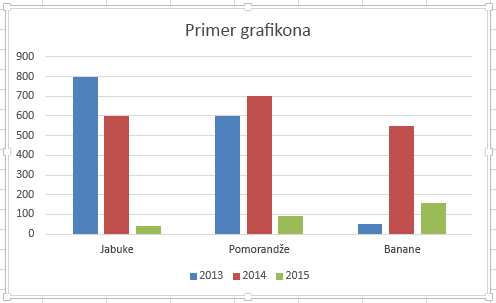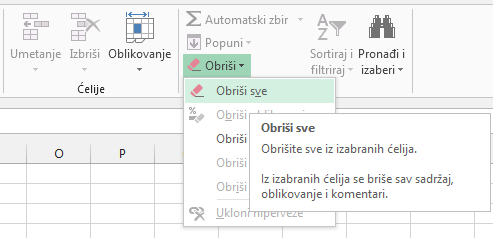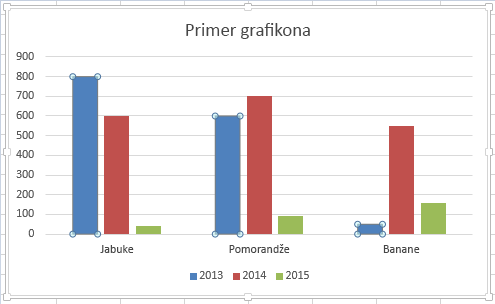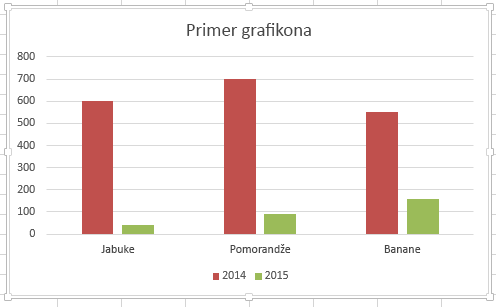Ponekad treba da uklonite grafikon ili grafikon da biste oslobodili prostor unakrsne tabele ili istakli ostale informacije.
Kada izbrišete grafikon, podaci koje ste koristili kao izvor tabele ostaju netaknuti.
-
Kliknite na ivicu okvira grafikona da biste markirali grafikon.
-
Na kartici Početak , u grupi Uređivanje kliknite na dugmeObriši >Obriši sve.
Savet: Za brže rezultate možete i da pritisnete taster Delete na tastaturi.
Brisanje sadržaja iz grafikona
Ne morate ponovo da kreirate grafikon ako želite da uklonite neke informacije iz njega, kao što je kolona ili linija.
-
Kliknite na objekat koji želite da uklonite iz grafikona.
-
Pritisnite taster Delete na tastaturi.
Ostatak grafikona ostaje netaknut.